Fjerne Mysites123.com (Simpel Fjernelsesguide)
Mysites123.com fjernelsesguide
Hvad er Mysites123.com?
Kan jeg bruge Mysites123.com som min startside?
Ifølge PC sikkerhedseksperter, bør du ikke benytte Mysites123.com som startside, og standard-søgemaskine, fordi det er en browser hijacker, der har omdirigeret folk til affilierede hjemmesider. Desuden har den sporet computerbrugere ved hjælp af sine browser add-ons og lignende komponenter, der typisk bliver installeret på systemet i et bundt sammen med det. Hvis Mysites123.com allerede har kapret din Google Chrome, Mozilla Firefox eller en anden browser, betyder det, at du har installeret en beslægtet download manager, PDF creator, video streaming software eller lignende program uden at forstå, at det anvendes til at sprede denne browser hijacker rundt . I dette tilfælde bør du scanne din computer med pålidelig anti-spyware og fjerne disse programmer, samt mysites123, fra systemet.
Hvilke farer kan du løbe ind i, efter at have sat denne søgemaskine din startside eller standard søgemaskine? Her er de mest kendte af dem:
- Korrupte søgeresultater. Så snart Mysites123.com virus bliver sat som startside eller standard-søgemaskine, bliver det i stand til at vise dig sine søgeresultater. Vær opmærksom på, at de fleste af dem er udvalgte i henhold til dine søgesessioner, så det kan siges, at de er beskadigede. Deres hovedformål er at øge besøgertrafikken til nødvendige hjemmesider, der betaler udviklerne af mysites123 til gengæld for denne service.
- Irriterende pop-up annoncer eller kommercielle meddelelser. Før du efterlader en browser hijacker på din computer, bør du huske på, at den kan forsøge at “bombardere” dig med sine pop-up annoncer. Det er ingen overraskelse, at disse pop-up-meddelelser kan narre brugere til at klikke på dem – de fleste af dem rapporterer om salg, rabatter og lignende ting.
- Omdirigeringer til ukendte websteder. Mysites123.com hijacking kan resultere i omdirigeringer til ukendte websteder. De fleste af disse steder forsøger at øge deres popularitet, men der er ingen garanti for, at hver af dem er uskadelige. De, der ikke ønsker at ende op på en tvivlsom hjemmeside, der søger at narre sine ofre til at installere malware, bør holde sig væk fra denne søgemaskine.
- Problemer med at forlade systemet. Ligesom hundredvis af andre browser hijackers benytter Mysites123 forskellige teknikker til, at forhindre dens fjernelse fra systemet. Naturligvis bliver dette gjort i et forsøg på, at få offeret til at benytte denne søgemaskine så længe som muligt. Hvis det ikke giver dig nogen afinstallationsmulighed, bør du køre en fuld scanning med pålidelig anti-spyware og udføre en fjernelse af Mysites123.com omdirigering. Til dette formål anbefaler vi, at benytte FortectIntego.
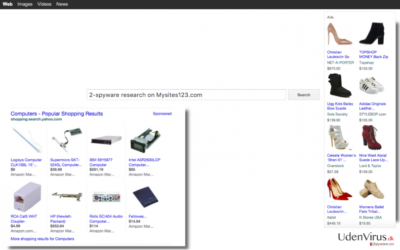
Hvordan undgår jeg, at Mysites123.com kaprer mit system?
Mysites123 virus kan dukke op på din computer, hvis du har tendens til at installere freeware hensynsløst. Her er nogle tegn på, at du henter og installerer programmer på en forkert måde:
- Du henter programmer uden at være opmærksom på, om siden leverer downloadlinks, der anses for at være troværdige.
- Du springer trin over og læser ikke Brugsvilkår og Privatpolitikdokumenterne.
- Du foretrækker en “Standard” og “Basic” installationsmetode.
Husk, at det at installere nye programmer omhyggeligt kan bidrage til at undgå Mysites123.com hijacker og andre spyware hijacks. Du skal læse Brugsbetingelser og Privatpolitikdokumenterne. Desuden er du nødt til at vælge enten en “Brugerdefineret” eller “Avanceret” installationsmetode, for at se en liste med forslag om valgfrie apps sammen med dit valgte program. Du er nødt til at fravælge disse forslag og kun installere den foretrukne app. I tilfælde af at du allerede er endt med Mysites123.com hijacker på dit system, skal du fortsætte til side 2 for at få mere at vide om dens fjernelsesmetoder.
Fjernelse af denne browser hijacker – kan jeg gøre det selv?
Mysites123.com er en søgemaskine, som er blevet fremmet som et nyttigt værktøj, designet til søgninger. Men efter at have testet den, står det klart, at den kan forårsage ubehagelige effekter på din computer. Hvis din maskine allerede er blevet påvirket af denne browser hijacker, skal du stoppe med at bruge den og forsøge at slippe af med den. Den gode nyhed er, at Mysites123.coms fjernelse ikke er en kompliceret proces. For at gøre dette, skal du kigge gennem anvisningerne for fjernelse, som vi har leveret herunder, eller installere et af fjernelsesværktøjerne, der også kan findes der. Vær ikke bange for at prøve at fjerne Mysites123.com på egen hånd! Hvis du tror, at du ikke har nok viden til fjernelse af denne browser hijacker foreslår vi, at du prøver vores anbefalede anti-spyware-programmer og slipper af med denne browser hijacker automatisk.
Du kan fjerne virus skade med hjælp af FortectIntego. SpyHunter 5Combo Cleaner og Malwarebytes er anbefalede til at finde potentielt uønskede programmer, og viruser med alle deres filer og registrer oplysninger, der er relaterede til dem.
Manuel Mysites123.com fjernelsesguide
Fjern Mysites123.com fra Windows systemer
-
Klik på Start → Control Panel → Programs and Features (hvis du er Windows XP bruger, klik på Add/Remove Programs).

-
Hvis du er Windows 10 / Windows 8 bruger, så højreklik i det nederste venstre hjørne af skærmen. Når Quick Access Menu kommer frem, vælg Control Panel og Uninstall a Program.

-
Afinstallér Mysites123.com og relaterede programmer
Se her efter Mysites123.com eller ethvert andet nyligt installeret mistænkeligt program -
Afinstallér dem og klik på OK for at gemme disse ændringer

Fjern Mysites123.com fra Mac OS X systemet
-
Hvis du bruger OS X, klik på Go knappen i øverste venstre hjørne af skærmen, og vælg Applications.

-
Vent indtil du ser Applications mappen og se efter Mysites123.com eller et andet mistænkeligt program på den. Højreklik nu på hver af disse poster, og vælg Move to Trash.

Fjern Mysites123.com fra Microsoft Edge
Nulstil Microsoft Edge indstillinger (Metode 1):
- Start Microsoft Edge app'en og klik på More (tre prikker i øverste højre hjørne af skærmen).
- Klik på Settings for at åbne flere muligheder.
-
Når Settings vinduet dukker op, skal du klikke på Choose what to clear knappen under Clear browsing data muligheden.

-
Her skal du vælge alt du vil fjerne, og klikke på Clear.

-
Nu skal du højreklikke på Start knappen (Windows-logoet). Her skal du vælge Task Manager.

- Når du er i Processes fanen, så søg efter Microsoft Edge.
-
Højreklik på den og vælg Go to details muligheden. Hvis du ikke kan se Go to details, skal du klikke på More details og gentag forrige trin.


-
Når Details fanen kommer op, skal du finde alle poster med Microsoft Edge navnet i dem. Højreklik på hver af dem, og vælg End Task for at afslutte disse poster.

Nulstilling af Microsoft Edge browser (Metode 2):
Hvis metode 1 ikke har hjulpet dig, skal du bruge den avancerede Edge reset metode.
- Bemærk: du har brug for at sikkerhedskopiere dine data, før du benytter denne metode.
- Find denne mappe på din computer:
C:\Users\%username%\AppData\Local\Packages\Microsoft.MicrosoftEdge_8wekyb3d8bbwe. -
Vælg hver post, der er gemt i den, og højreklik med musen. Derefter Delete muligheden.

- Klik på Start knappen (Windows-logoet) og skriv window power i Search my stuff linjen.
-
Højreklik på Windows PowerShell posten og vælg Run as administrator.

- Når Administrator: Windows PowerShell vinduet dukker op, skal du indsætte denne kommandolinje efter PS C:\WINDOWS\system32> og trykke på Enter:
Get-AppXPackage -AllUsers -Name Microsoft.MicrosoftEdge | Foreach {Add-AppxPackage -DisableDevelopmentMode -Register $($_.InstallLocation)\AppXManifest.xml -Verbose}
Når disse trin er færdige, skal Mysites123.com fjernes fra din Microsoft Edge browser.
Fjern Mysites123.com fra Mozilla Firefox (FF)
-
Fjern farlige udvidelser
Åbn Mozilla Firefox, klik på menu ikonet (øverste højre hjørne) og vælg Add-ons → Extensions.
-
Vælg her Mysites123.com og andre tvivlsomme plugins Klik på Remove for at slette disse poster

-
Nulstil Mozilla Firefox
Klik på Firefox menuen øverst til venstre, og klik på spørgsmålstegnet. Her skal du vælge Troubleshooting Information.
-
Nu vil du se Reset Firefox to its default state beskeden med Reset Firefox knappen. Klik på denne knap flere gange og afslut Mysites123.com fjernelse.

Fjern Mysites123.com fra Google Chrome
-
Slet ondsindede plugins
Åbn Google Chrome, klik på menu ikonet (øverste højre hjørne) og vælg Tools → Extensions.
-
Vælg her Mysites123.com og andre ondsindede plugins, og vælg papirkurven for at slette disse poster.

-
Klik på menuen igen og vælg Settings → Manage Search engines under Search sektionen.

-
Når du er i Search Engines..., fjern da ondsindede søgesider. Du bør kun efterlade Google eller dit foretrukne domænenavn.

-
Nulstil Google Chrome
Klik på menuen øverst til højre af din Google Chrome og vælg Settings. -
Scroll ned til slutningen af siden og klik på Reset browser settings.

-
Klik på Reset for at bekræfte denne handling og fuldføre Mysites123.com fjernelse.

Fjern Mysites123.com fra Safari
-
Fjern farlige udvidelser
Åbn Safari webbrowseren og klik på Safari i menuen i det øverste venstre hjørne af skærmen. Når du har gjort dette, vælg Preferences.
-
Vælg her Extensions og se efter Mysites123.com eller andre mistænkelige poster. Klik på Uninstall knappen, for at fjerne hver af dem.

-
Nulstil Safari
Åbn Safari browseren og klik på Safari i menusektionen i det øverste venstre hjørne af skærmen. Vælg her Reset Safari....
-
Nu vil du se et detaljeret dialogvindue, fyldt med nulstillingsmuligheder. Alle disse muligheder er sædvandligvis markeret, men du kan specificere, hvilken en af dem du ønsker at nulstille. Klik på Reset knappen for at færdiggøre Mysites123.com fjernelsesproces.

Efter afinstallation af dette potentielt uønskede program, og efter at have ordnet hver af dine webbrowsere, anbefaler vi dig at scanne dit pc-system med et velrenommeret anti-spyware program. Dette vil hjælpe dig med at slippe af med Mysites123.com spor i registreringsdatabasen, og vil også identificere relaterede parasitter eller mulige malware infektioner på din computer. Til dette kan du benytte vores top-rated malware remover: FortectIntego, Malwarebytes eller Malwarebytes.




























